Windows būtībā ir tik daudzpusīga operētājsistēma, tā darbības laikā var rasties dažādas problēmas un veiktspējas problēmas. Lielākā daļa šo problēmu un problēmu ir saistītas ar programmatūru, un vai jūs varat tās viegli novērst tikai tad, ja zināt savu ceļu ap operētājsistēmu.
Ieteicams: Windows 10 iestatījumu saīsnes
Lielākā daļa uzlaboto Windows lietotāju ļoti labi pārzina MsConfig lietderību un izmantojiet to pilnībā. Lietderība piedāvā dažādas iespējas, kas var palīdzēt novērst problēmas veiktspējas jautājumi un citas problēmas ar jūsu mašīnu. Ja jūs neesat pazīstams ar šo lietderību, jums, iespējams, vajadzētu dublēt savus datus, pirms turpināt MsConfig un tā dažādo lietojumu atklāšanas procesu.
Piezīme: jūs varat arī izveidot manuālu atjaunošanas punktu, ja jums tas ir jauns, tas būs ļoti noderīgi, ja kaut kas noiet greizi kļūdas dēļ.
MsConfig ir pieejams visiem lietotājiem, kuri darbojas ar Windows XP vai jaunāku versiju. Tas ir ļoti daudzpusīgs rīks, kas var palīdzēt konfigurēt mašīnas startēšanu. Turklāt tas var būt daudz vairāk lietojams, ja vēlaties novērst veiktspējas un stabilitātes problēmas.
Kā piekļūt MsConfig utilītprogrammai?
MsConfig utilītu var atvērt no komandu lodziņa Palaist. Tam var piekļūt, izmantojot uzdevumu pārvaldnieku
1- Nospiediet Windows taustiņš + r
2- Tiks atvērts palaišanas lodziņš.
3- Tas ir slavenais Run komandu lodziņš, ko mēs izmantojam, lai atvērtu dažādus utilītus logos.
Lasīt:101 Noderīgas komandas Run
4 - ierakstietmsconfigun noklikšķiniet uz Run vai Hit Enter.
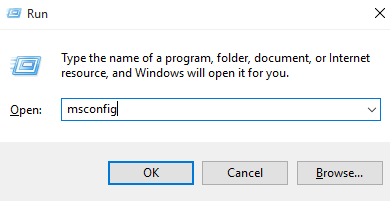
Tagad Windows identificēs jūsu ievadīto komandu un palaidīs ar to saistīto utilītu, šajā gadījumā MsConfig.
Kad tas tiks atvērts, jūs redzēsiet logu, kas sastāv no 5 dažādām cilnēm.
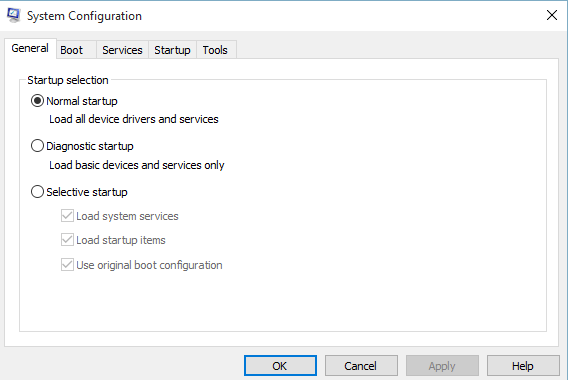
Šīs cilnes un dažādās opcijas zem tām palīdzēs mainīt un konfigurēt sistēmas palaišanu, diagnosticēt Windows problēmu un veiktspējas problēmu novēršanai, šo problēmu novēršanai, dažādu pakalpojumu atspējošanai un ierobežošanai, kā arī lielākās Windows palaišanai instrumenti. Kopumā jūs varat teikt, ka MsConfig ir jūsu mazais rīku komplekts, kas palīdzēs jums saglabāt datora veselību.
Tagad es izskaidrošu katru cilni, tās dažādās iespējas un to izmaiņu ietekmi uz Windows, lai palīdzētu jums saprast MsConfig un pilnībā izmantot to. Jūs varētu uzlabot sava datora veiktspēju un novērst dažādas problēmas.
Cilne Nr. 1- Vispārīgi
Pirmoreiz palaižot MsConfig, pēc noklusējuma tiks parādīta cilne Vispārīgi. Tam būs šādas trīs startēšanas iespējas, no kurām jūs varat izvēlēties. Šīs opcijas ielādēs jūsu mašīnu izvēlētajā režīmā, nākamajā reizē, kad tā tiks startēta.
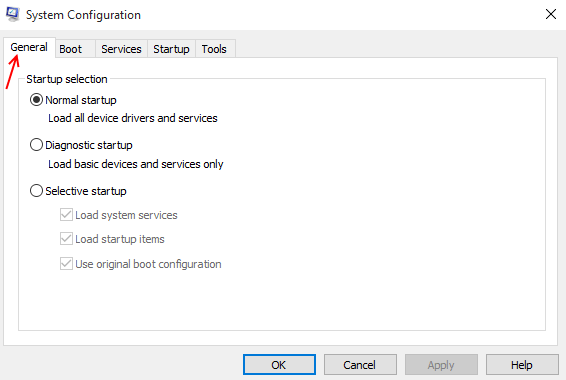
1- Normāla startēšana
Šī ir parastā Windows startēšana, kurā operētājsistēma ielādēs visus lokāli instalētos draiverus un programmas kopā ar noklusējuma pakalpojumiem un draiveriem.
2- Diagnostiskā startēšana
Šī startēšana ir līdzīga Windows palaišanai drošajā režīmā. Jūs varat to izmantot, lai pārbaudītu kļūdas un meklētu stabilitāti, veselību un citas darbības problēmas savā operētājsistēmā, kā arī mašīnā. Kad nākamreiz Windows tiks palaists, atlasot šo opciju, tas ielādēs tikai noklusējuma pamatpakalpojumus un draiverus, un nekas cits. Tas neatstās visus trešās puses un lokāli instalētos draiverus un programmas, kas var palīdzēt novērtēt un diagnosticēt jūsu mašīnas veiktspēju.
3- Selektīvs sākums
Šī ir opcija, kas piedāvā vēl trīs izvēles iespējas. Šīs izvēles rūtiņas palīdzēs pārslēgt dažādus startēšanas pakalpojumus un programmas, kuras vēlaties palaist, izmantojot cilni Pakalpojumi un palaišana. Katru izvēles rūtiņu varat pārslēgt atkarībā no izvēles.
Cilne Nr. 2- Boot
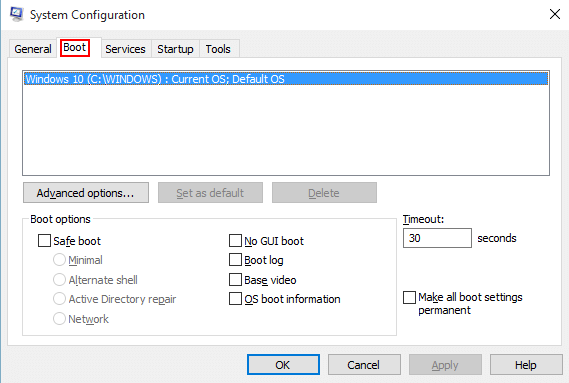
Šī ir galvenā cilne, lai kontrolētu visus operētājsistēmas sāknēšanas iestatījumus. Tam ir dažādas iespējas un izvēles rūtiņas, kas var mainīt jūsu Windows sāknēšanas procesu. Tam ir arī papildu opcijas, kas var palīdzēt kontrolēt jūsu mašīnas aparatūru.
Noklikšķinot uz cilnes Boot un atverot to, jūs redzēsiet baltu lodziņu ar pašreizējā mašīnā instalēto operētājsistēmu sarakstu.
Sāknēšanas opcijām ir dažādas iespējas, kuras izmantojot jūs varat aktivizēt Windows dažādos sāknēšanas režīmos.
Jūs varat palaist logus četros dažādos veidos drošais režīms, atkarībā no kļūdas / problēmas, ar kuru saskaras.
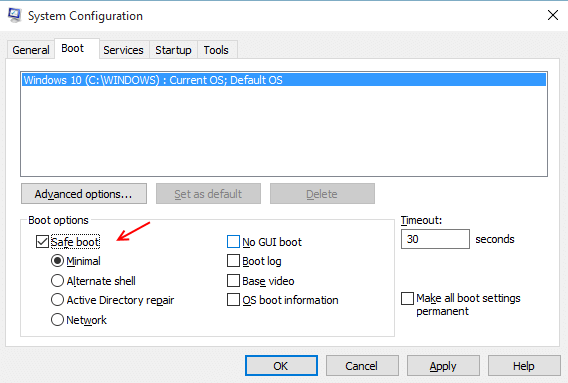
Pārtraukums , izvēlnē Boot pirms noklusējuma operētājsistēmas ielādes norāda sekunžu daudzumu, ko Windows gaida.
Papildu opcijas var palīdzēt mainīt CPU skaitu, ko ievietojat darbā, nākamreiz, kad mašīna tiks palaista. Varat arī ierobežot operatīvās atmiņas apjomu, ko operētājsistēma izmantos nākamajā startēšanas reizē.
Cilne Nr. 3- Pakalpojumi
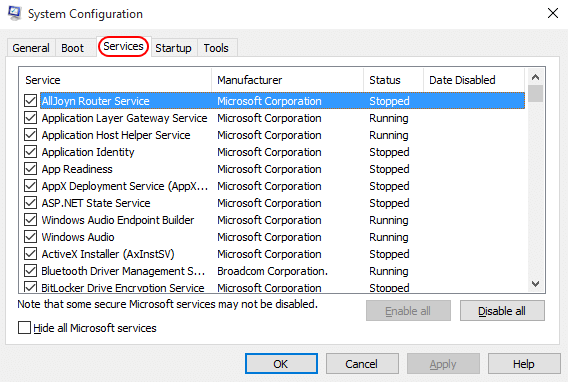
Šajā cilnē tiks parādīti visi pakalpojumi, kas konfigurēti palaišanai, kad operētājsistēma tiek palaista.
Jūs varat paslēpt visus noklusējuma Windows pakalpojumus, lai izvairītos no iestatījumu sajaukšanas, izmantojot opciju, kas atrodas apakšējā kreisajā stūrī. Pēc tam jūs varēsit redzēt tikai trešo pušu pakalpojumus, kas lokāli atrodas jūsu operētājsistēmā. Izmantojiet to savā labā un atspējojiet galvenās aizdomās turētās personas, kas varētu izraisīt stabilitātes problēmas jūsu operētājsistēmā. Vai arī varat tos visus atspējot, izmantojot opciju, kas atrodas apakšējā labajā stūrī.
Cilne Nr. 4- Startēšana
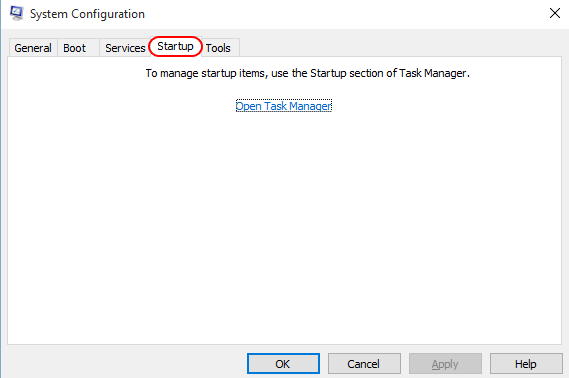
Noklikšķinot uz šīs cilnes, jūs tiksit novirzīts uz uzdevumu pārvaldnieku. Jūs tiksiet novirzīts uz uzdevumu pārvaldnieka startēšanas cilni, kas būtībā nozīmē, ka viņi abi ir vienādi. Jūs to varat izmantot, lai atspējot vai iespējot dažādas startēšanas programmas un novērst sistēmas nestabilitāti.
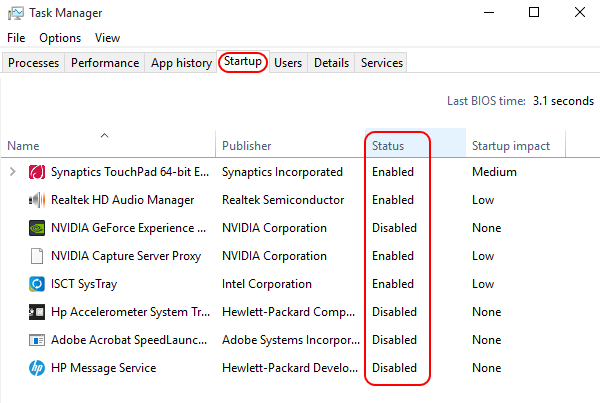
Cilne nr.5 - Rīki
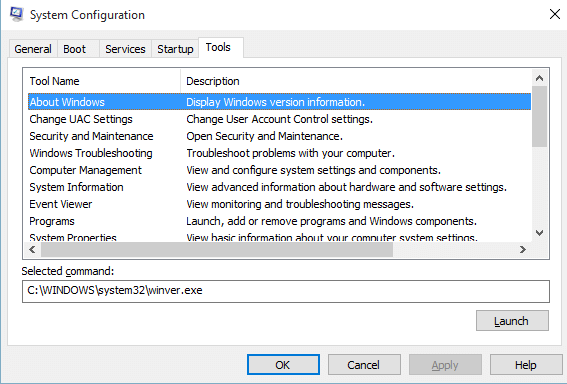
Noklikšķinot uz šīs cilnes, MsConfig parādīs dažādus utilītus un rīkus, kurus varat palaist tieši no MsConfig. Jūs varat pārlūkot administratīvo rīku sarakstu un atlasīt to, kuru vēlaties palaist, un vienkārši noklikšķiniet uz palaišanas. Tas atvērs izvēlēto programmu vai utilītu. Tas var būt īpaši noderīgi, ja rodas problēmas ar failu pārlūku.
Kad esat pabeidzis izmaiņas visās piecās cilnēs, vispirms būs jānoklikšķina uz Lietot un pēc tam Labi, lai pārliecinātos, ka izmaiņas stājas spēkā. Pēc tam Windows lūgs restartēt datoru, lai visas izmaiņas stātos spēkā.
Piezīme: ja esat iespējojis drošo režīmu, tas būs jāatspējo vēlreiz manuāli, lai izietu no drošā režīma un normāli palaistu operētājsistēmu.
Tādējādi MsConfig ir ļoti noderīga un daudzpusīga utilīta, kas var palīdzēt novērst veiktspējas problēmas un konfigurēt Windows startēšanu.

